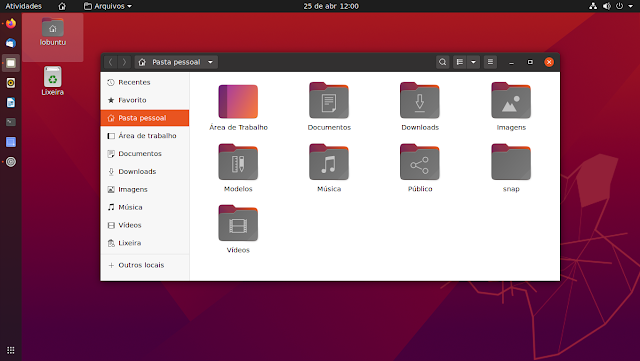Confira nessa matéria as minhas dicas de pós instalação do Ubuntu 20.04 LTS, da serie não quebre o seu Ubuntu.
Ubuntu é um sistema operacional ou sistema operativo de código aberto, construído a partir do núcleo Linux, baseado no Debian e utiliza GNOME como ambiente de desktop de sua mais recente versão com suporte de longo prazo. É desenvolvido pela Canonical Ltd. Wikipédia
O Ubuntu 20.04 foi lançado no dia 23 de Abril de 2020, um lançamento marcado por ser uma das melhores versões do Ubuntu, ter finalmente repaginado totalmente o seu velho visual.
Sendo beneficiado por todas as melhorias do Gnome 3.36 que a Gnome deu um tratamento fantástico e principalmente tendo resolvido o velho problema de consumo exorbitante de memória ram.
Na boa, você não vai sacanear esse ótimo trabalho dos desenvolvedores do Ubuntu destruindo o sistema, seguindo essas dicas idiotas dos modinhas mercenários, aqueles que você não vê nos fóruns e redes sociais te ajudando quando as dicas deles detonam seu sistema, eles nunca aparecem onde o CTRL + C > V não serve de nada e onde só o conhecimento real vale.
Vamos lá então.
Em primeiro lugar atualize o seu sistema operacional.
Atualize a lista de pacotes.
Atualize o sistema.
No meu caso já tinha atualizado.
Caso você não tenha marcado na instalação do sistema a caixa para instalar programas proprietários, instale agora para ter melhor uso dos recursos de multimídia e internet e fonts da Microsoft.
Os flatpak são pacotes de terceiros que não comprometem o seu sistema como as PPA que só quem está na linha de frente de ajuda ao usuário de desktop sabem o mal que elas causam.
Instale com o comando abaixo.
Adicione os repositórios flathub.
Confira no link abaixo a infinidade de programas que você passou a ter, o melhor programas que não destroem o seu sistema.
Loja do Flathub
Some aos flatpak o empacotamento Snap nativo do Ubuntu, o que torna totalmente desnecessário se arriscar com PPA.
Loja do snapcraft
Instale rapidamente o melhor driver para o seu hardware, vá ao menu e busque por driver.
Aguarde a pesquisa para identificar se você precisa de drivers para o seu sistema.
Se ao final você for informado"Sem drivers adicionais" isso significa que todos os drivers necessários ao seu computador estão instalados. Masi uma vez, não precisa sair enfiando PPA de driver no seu sistema e o destruindo com isso.
É isso ai galera, não destrua o seu sistema operacional, colocando em risco os seus dados pessoais e o seu hardware com dicas de aventureiros malucos.
Sempre siga a Wiki do Ubuntu para resolver seus problemas, não conseguindo resolver basta pedir ajuda nos grupos em que me ver e estarei sempre pronto a ajudar.
O membro Henrique Cardella da comunidade Ubuntu Linux Brasil nos brindou com um tutorial de "Modificações após instalação" do Ubuntu.
Um material breve mas ao meu ver super valido e que agrega ao Ubuntu e a essa matéria.
Download do tutorial
Ubuntu
Ubuntu é um sistema operacional ou sistema operativo de código aberto, construído a partir do núcleo Linux, baseado no Debian e utiliza GNOME como ambiente de desktop de sua mais recente versão com suporte de longo prazo. É desenvolvido pela Canonical Ltd. Wikipédia
Ubuntu 20.04 LTS
O Ubuntu 20.04 foi lançado no dia 23 de Abril de 2020, um lançamento marcado por ser uma das melhores versões do Ubuntu, ter finalmente repaginado totalmente o seu velho visual.
Sendo beneficiado por todas as melhorias do Gnome 3.36 que a Gnome deu um tratamento fantástico e principalmente tendo resolvido o velho problema de consumo exorbitante de memória ram.
Pós instalação
Na boa, você não vai sacanear esse ótimo trabalho dos desenvolvedores do Ubuntu destruindo o sistema, seguindo essas dicas idiotas dos modinhas mercenários, aqueles que você não vê nos fóruns e redes sociais te ajudando quando as dicas deles detonam seu sistema, eles nunca aparecem onde o CTRL + C > V não serve de nada e onde só o conhecimento real vale.
Vamos lá então.
Atualizar o sistema operacional
Em primeiro lugar atualize o seu sistema operacional.
Atualize a lista de pacotes.
sudo apt update
Atualize o sistema.
sudo apt full-upgrade
No meu caso já tinha atualizado.
Plugins, codecs e fonts
Caso você não tenha marcado na instalação do sistema a caixa para instalar programas proprietários, instale agora para ter melhor uso dos recursos de multimídia e internet e fonts da Microsoft.
sudo apt install ubuntu-restricted-extras
Suporte ao empacotamento flatpak
Os flatpak são pacotes de terceiros que não comprometem o seu sistema como as PPA que só quem está na linha de frente de ajuda ao usuário de desktop sabem o mal que elas causam.
Instale com o comando abaixo.
sudo apt install flatpak gnome-software-plugin-flatpak
Adicione os repositórios flathub.
flatpak remote-add --if-not-exists flathub https://flathub.org/repo/flathub.flatpakrepo
Confira no link abaixo a infinidade de programas que você passou a ter, o melhor programas que não destroem o seu sistema.
Loja do Flathub
Some aos flatpak o empacotamento Snap nativo do Ubuntu, o que torna totalmente desnecessário se arriscar com PPA.
Loja do snapcraft
Drivers
Instale rapidamente o melhor driver para o seu hardware, vá ao menu e busque por driver.
Aguarde a pesquisa para identificar se você precisa de drivers para o seu sistema.
Se ao final você for informado"Sem drivers adicionais" isso significa que todos os drivers necessários ao seu computador estão instalados. Masi uma vez, não precisa sair enfiando PPA de driver no seu sistema e o destruindo com isso.
É isso ai galera, não destrua o seu sistema operacional, colocando em risco os seus dados pessoais e o seu hardware com dicas de aventureiros malucos.
Sempre siga a Wiki do Ubuntu para resolver seus problemas, não conseguindo resolver basta pedir ajuda nos grupos em que me ver e estarei sempre pronto a ajudar.
Contribuição da comunidade
O membro Henrique Cardella da comunidade Ubuntu Linux Brasil nos brindou com um tutorial de "Modificações após instalação" do Ubuntu.
Um material breve mas ao meu ver super valido e que agrega ao Ubuntu e a essa matéria.
Download do tutorial